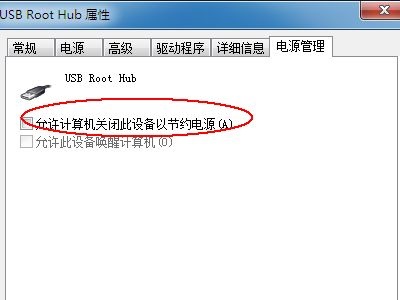很多人不知道win7主板后面的usb3电源不足怎么办。今天给大家带来的文章是win7主板背后usb3供电不足问题的解决方案,目前还不清楚,朋友和边肖一起学习。
win7主板后面usb3电源不足怎么办?
1.首先进入电脑的“管理”(如图)。
: 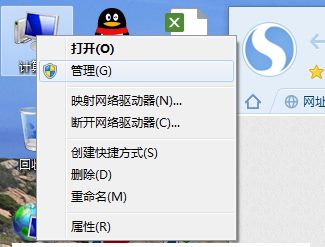 2.点击“设备管理器”(如图所示)。
2.点击“设备管理器”(如图所示)。
: 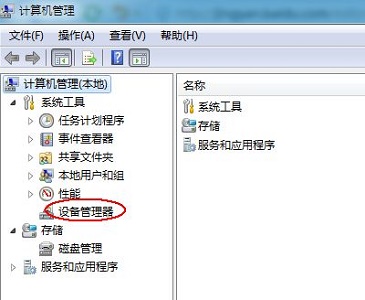 3.找到如图所示的“通用串行总线控制器”。
3.找到如图所示的“通用串行总线控制器”。
: 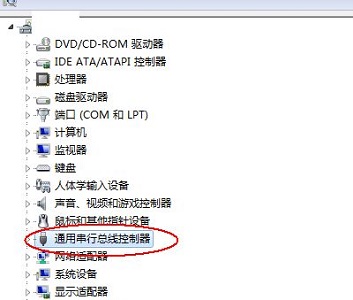 4.找到其他不需要用的usb接口(如图)。
4.找到其他不需要用的usb接口(如图)。
: 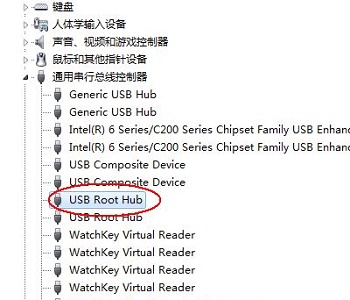 5.右键单击并选择“属性”(如图所示)。
5.右键单击并选择“属性”(如图所示)。
: 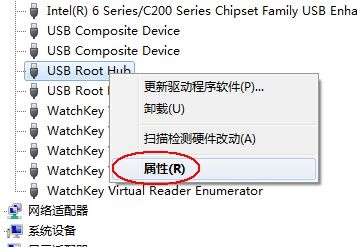 6.单击上面的“电源管理”选项卡(如图所示)。
6.单击上面的“电源管理”选项卡(如图所示)。
: 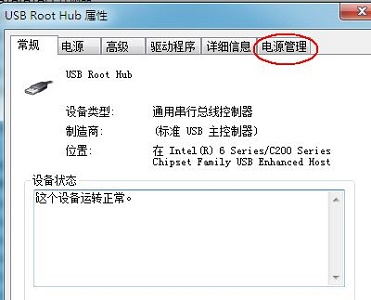 7.勾选“允许电脑关闭此设备以省电”即可(如图)。
7.勾选“允许电脑关闭此设备以省电”即可(如图)。